- tocdepth
2
Развертывание Log Analyzer в Advanced
Log Analyzer (LogAn) — система управления, которая не участвует в передаче транзитного сетевого трафика. При его внедрении рекомендуется использовать на виртуальной машине(ВМ) один сетевой интерфейс, если в VPC нет выделенного сетевого сегмента для интерфейсов управления виртуальных машин.
Log Analyzer рекомендуется располагать за вышестоящим устройством UserGate, которое выполняет функции маршрутизации трафика и доступа к интернету.
Для ВМ рекомендуется назначить отдельную маршрутизируемую подсеть в VPC. На UserGate для взаимодействия с Log Analyzer рекомендуется использовать отдельный сетевой интерфейс.
Примечание
Виртуальная машина UserGate Management Center может быть расположена в том же сетевом сегменте, что и Log Analyzer.
На этой странице
Предварительные настройки подключения к Log Analyzer
Для развертывания Log Analizer нужно предварительно создать бакет в сервисе Object Storage Service (OBS) и загрузить в него образ виртуальной машины на основе образа формата qcow2.
Создание бакета OBS и загрузка в него образа ВМ
Войдите в консоль управления Advanced:
В списке сервисов выберите Object Storage Service.
Создайте бакет OBS с параметрами:
Storage Class — Standard.
Bucket Policy — Private. Эта политика позволит просматривать просматривать и изменять объекты бакета только его владельцу.
Загрузите образ в созданный бакет. Укажите параметры хранения файлов:
Object Permission — Private.
Storage Class — Standard.
Теперь файл загружен в бакет.
Внимание
Для получения актуального образа Log Analyzer обратитесь к вашему аккаунт-менеджеру.
Создание образа из файла
В разделе описано создание образа ВМ из предварительно загруженного файла в бакет OBS.
В списке сервисов выберите Image Management Service.
В верхнем левом углу нажмите Create Image и укажите параметры:
Type — System disk image.
Source — Image File. Нажмите на название бакета, в котором хранится файл образа из списка, а затем выберите файл образа.
В поле Image Information укажите параметры:
Enable automatic configuration — оставьте опцию включенной.
Function — выберите ECS system disk image.
Boot mode — выберите BIOS.
OS — выберите Other — Linux(64 bit).
System Disk — укажите значение в соответствии с параметрами планируемой к развертыванию виртуальной машины Log Analyzer. Емкость системного диска вычисляется из условия — 300 ГБ для каждого подключаемого устройства UserGate.
Name — укажите название образа. Например, «img-LogAn».
Enterprise Project — выберите предварительно созданный проект.
Нажмите Apply Now.
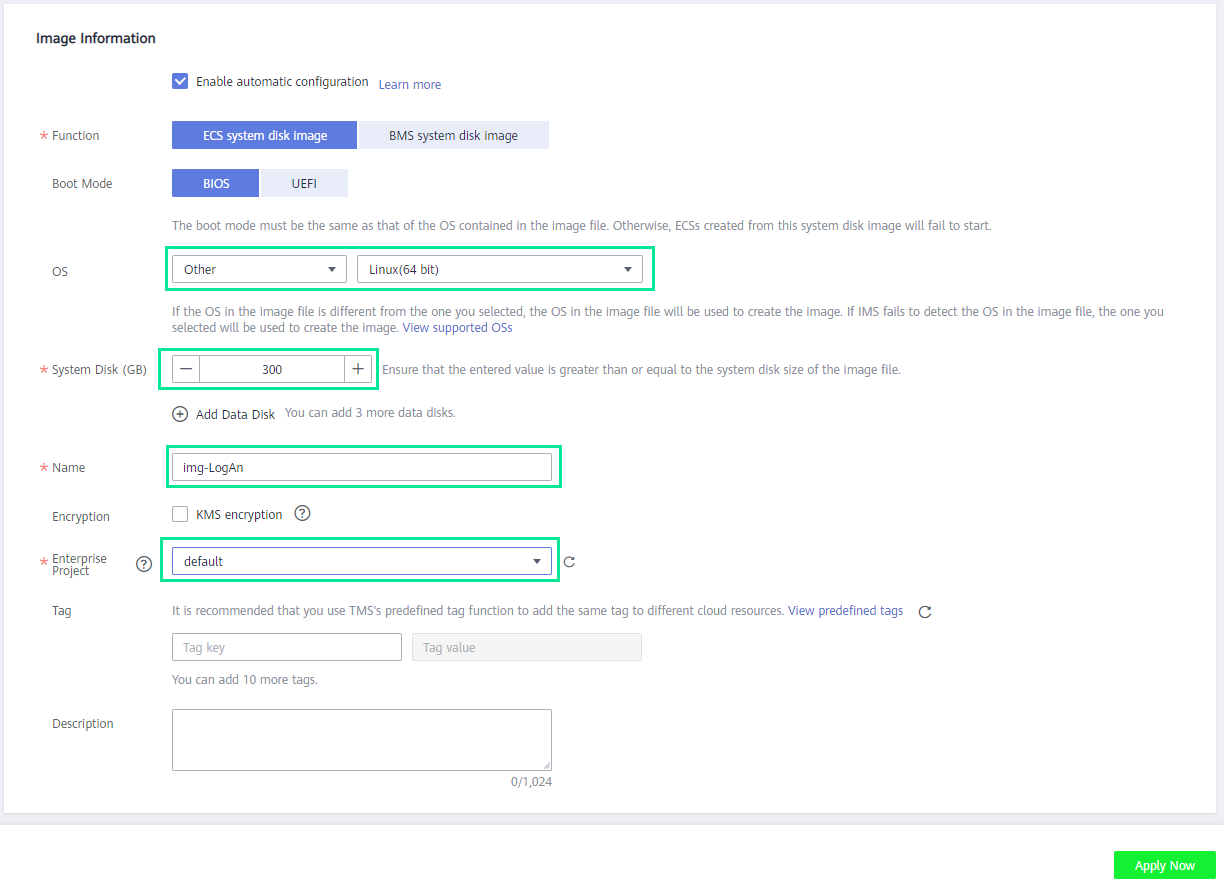
Создание виртуального сервера на базе образа Log Analyzer
В списке сервисов выберите Elastic Cloud Server.
Нажмите Create ECS.
Выберите зону доступности AZ1, AZ2, AZ3 или Random (в этом случае система автоматически выберет одну из зон доступности).
Выберите спецификацию в соответствии с параметрами планируемой к развертыванию виртуальной машины Log Analyzer.
Спецификация вычисляется из условий:
Минимальное количество ядер CPU — 2.
Минимальный объем RAM — 8 ГБ, а также необходимо прибавить 4 ГБ для каждого подключаемого устройства UserGate.
Примечание
Выберите образ операционной системы — Private Image. В выпадающем списке выберите ранее созданный. В нашем примере это «img-LogAn (300GB)».
Выберите системный диск — High I/O (диск типа SAS). Установите его размер в соответствии с параметрами планируемой к развертыванию виртуальной машины Log Analyzer.
Емкость системного диска вычисляется из условия — 300 ГБ для каждого подключаемого устройства UserGate.
На шаге настройки сети выберите ранее созданные VPC (Virtual Private Cloud) и Subnet (облачная подсеть), в которых должен располагаться интерфейс Log Analyzer.
Вручную создайте IP-адрес.
Группу безопасности оставьте по умолчанию — default.
Перейдите к следующему шагу.
В поле ECS Name укажите название виртуальной машине. В нашем примере это «ecs-LogAn».
В поле Login Mode выберите способ авторизации для ВМ — Password.
Username — root.
Password — укажите надежный пароль для ВМ.
Подтвердите создание виртуальной машины.
Проверьте настройки и выберите Enterprise Project — «default».
Подтвердите создание виртуальной машины, нажав Submit.
Виртуальная машина будет создана в течение нескольких секунд. Обновите список виртуальных машин, чтобы увидеть созданную ВМ.
Добавление TCP-порта
В разделе Security Group создайте группу безопасности с входящим правилом Inbound Rule.
Добавьте TCP-порт 8010 и сохраните изменения.
Подготовка виртуальной машины завершена. Перейдите к первичной инициализации Log Analyzer.
для Dev & Test